MX SheetsとはEXCELで三菱PLCと通信して、データのやりとりをするためのアドオンソフトになります。使用するにはMX Componentが必要となります。
MX Sheetsでなにができるか?
MX SheetsはEXCELアドオンソフトなので、インストールしてもプログラムメニューができるわけはありません。
C:\MELSEC\Sheet\Sampleにサンプルがあるのでみてみます。
対象デバイスのロギング機能です。
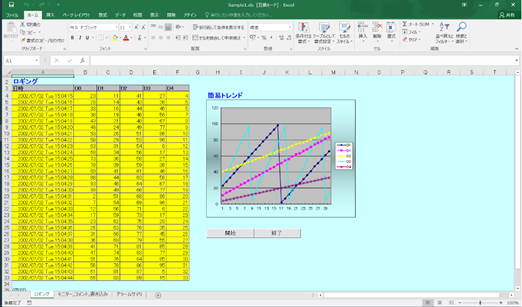
デバイスモニタと書き込み
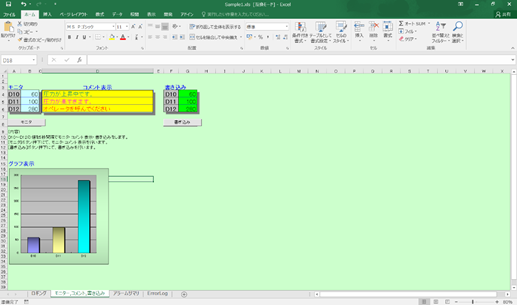
アラーム履歴
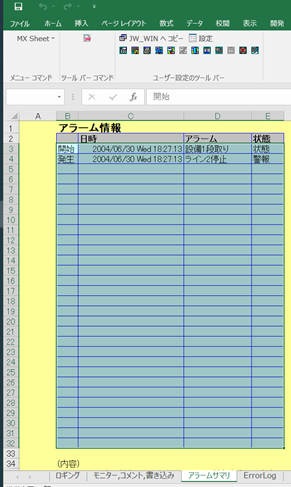
セルの設定
セルの設定では用途に応じて、設定することができます。
また、トリガやハンドシェーク、ロギング設定も可能です。
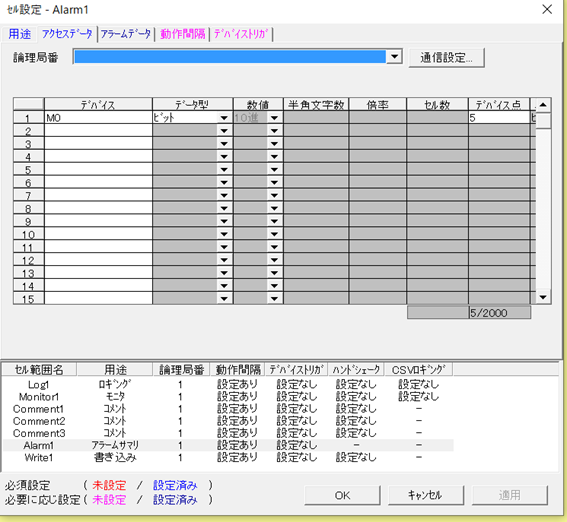
通信設定
MX Sheetsの設定では、まず最初に通信設定をしておく必要があります。
通信設定とは、論理局番といわれる局番に通信の設定をして、この局番のPLCに接続をします。この、設定はMX Componentの機能を使うので、MX Sheetsを使う場合にこのソフトも必要となります。
この設定はプログラムメニュー>MELSOFTアプリケーション>通信設定ユーティリティで設定します。
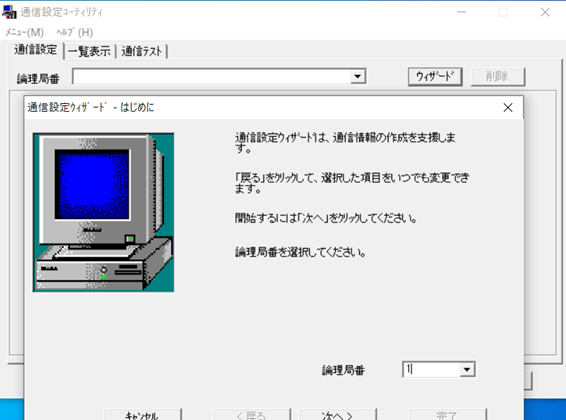
通信インターフェースはUSB、イーサネットその他各種あります。
GXシミュレーターがあれば自身のパソコンシミュレーターでも動作の確認が可能です。
重要!通信設定ユーティリティは管理者権限で実行しないと設定できませんのでご注意してください。
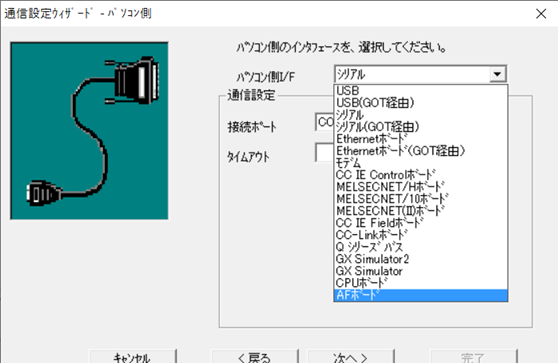
まとめ
MX SheetsはEXCELが使える人であれば簡単に設定できるので、装置PLCとの通信でプログラム作成をと考えているなら、こちらのほうが格安で構築できるのでお勧めです。
個人的には、トリガや通信の開始停止をマクロでできないので、融通がきかないと思います。
キーエンスのKV COM+ for EXCELはその点融通が利きます。
URL紹介:
ただ、MX ComponentであればEXCELマクロでゴリゴリに書くことも可能ですので三菱PLCでマクロ使いたい場合はこちらをお勧めします。
URL紹介:

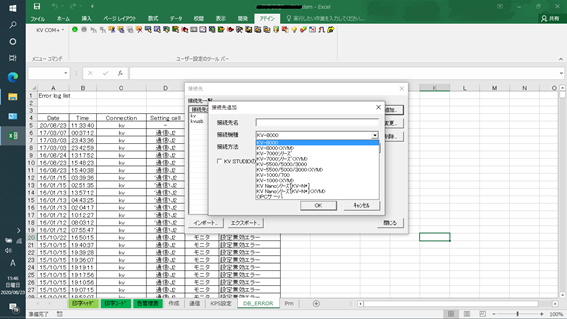
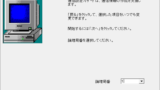
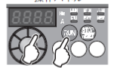
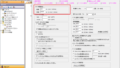
コメント